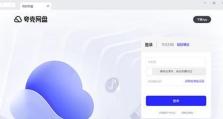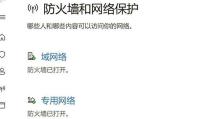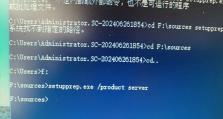电脑装机盘制作教程(手把手教你如何制作电脑装机盘)
在购买或组装新电脑时,安装操作系统是必不可少的一步。本文将详细介绍如何制作一张电脑装机盘,让您可以方便地安装操作系统。
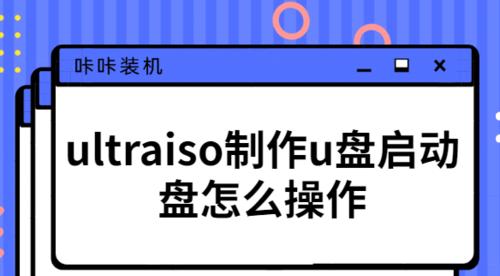
一、准备工作
1.确定操作系统版本
根据个人需求和电脑硬件情况,选择适合的操作系统版本,并下载镜像文件。

2.获取一张空白光盘或U盘
为了制作电脑装机盘,您需要一张空白的光盘或一个空白的U盘。
3.准备刻录工具或USB启动制作工具

根据您选择的制作方式,准备好对应的刻录工具或USB启动制作工具。
二、使用光盘制作装机盘
4.插入空白光盘
将空白光盘插入光驱。
5.打开刻录工具
打开所选刻录工具,如ImgBurn、UltraISO等。
6.导入镜像文件
在刻录工具中导入之前下载的操作系统镜像文件。
7.设置刻录选项
根据需要,设置刻录选项,如刻录速度、写入模式等。
8.开始刻录
点击“开始刻录”按钮,刻录工具将开始制作装机盘。
三、使用U盘制作装机盘
9.插入空白U盘
将空白的U盘插入计算机的USB接口。
10.打开USB启动制作工具
打开所选的USB启动制作工具,如Rufus、WinToFlash等。
11.导入镜像文件
在USB启动制作工具中导入之前下载的操作系统镜像文件。
12.设置启动选项
根据需要,设置启动选项,如分区格式、文件系统等。
13.开始制作
点击“开始制作”按钮,USB启动制作工具将开始制作装机盘。
四、使用电脑装机盘
14.完成制作
制作完成后,将光盘或U盘从计算机中取出。
15.安装操作系统
将光盘或U盘插入需要安装操作系统的电脑,根据提示完成操作系统安装。
通过本文的详细教程,您已经学会了如何制作一张电脑装机盘。无论您选择光盘还是U盘,都能轻松地安装操作系统,为您的电脑带来新的生机。记得在制作前做好准备工作,并根据个人需求选择合适的操作系统版本。希望本文能够帮助到您,祝您顺利完成电脑装机!